Szybki start: rozpoczynanie pracy z usługą Elastic
W tym przewodniku Szybki start użyjesz witryny Azure Portal, aby zintegrować wystąpienie rozwiązania Elastic z rozwiązaniami platformy Azure.
Wymagania wstępne
- Właściciel subskrypcji — integracja elastyczna z platformą Azure może być tworzona tylko przez użytkowników, którzy mają uprawnienia właściciela lub współautora w subskrypcji platformy Azure. Przed rozpoczęciem instalacji upewnij się, że masz odpowiedni dostęp .
- Aplikacja do logowania jednokrotnego — możliwość automatycznego nawigowania między witryną Azure Portal i usługą Elastic Cloud jest włączona za pośrednictwem logowania jednokrotnego (SSO). Ta opcja jest automatycznie włączona i włączona dla wszystkich użytkowników platformy Azure.
Znajdź ofertę
Użyj witryny Azure Portal, aby znaleźć aplikację elastyczną.
W przeglądarce internetowej przejdź do witryny Azure Portal i zaloguj się.
Jeśli w ostatniej sesji odwiedzisz witrynę Marketplace , wybierz ikonę z dostępnych opcji. W przeciwnym razie wyszukaj ciąg Marketplace.
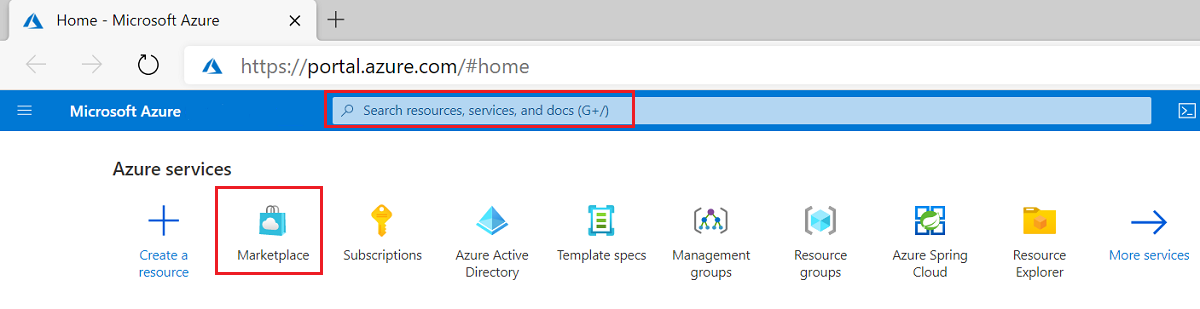
Wyszukaj pozycję Elastic Cloud (Elasticsearch) i wybierz pozycję Elastic Cloud (Elasticsearch) — natywna usługa niezależnego dostawcy oprogramowania platformy Azure z dostępnych ofert.
Wybierz pozycję Konfiguruj i subskrybuj.
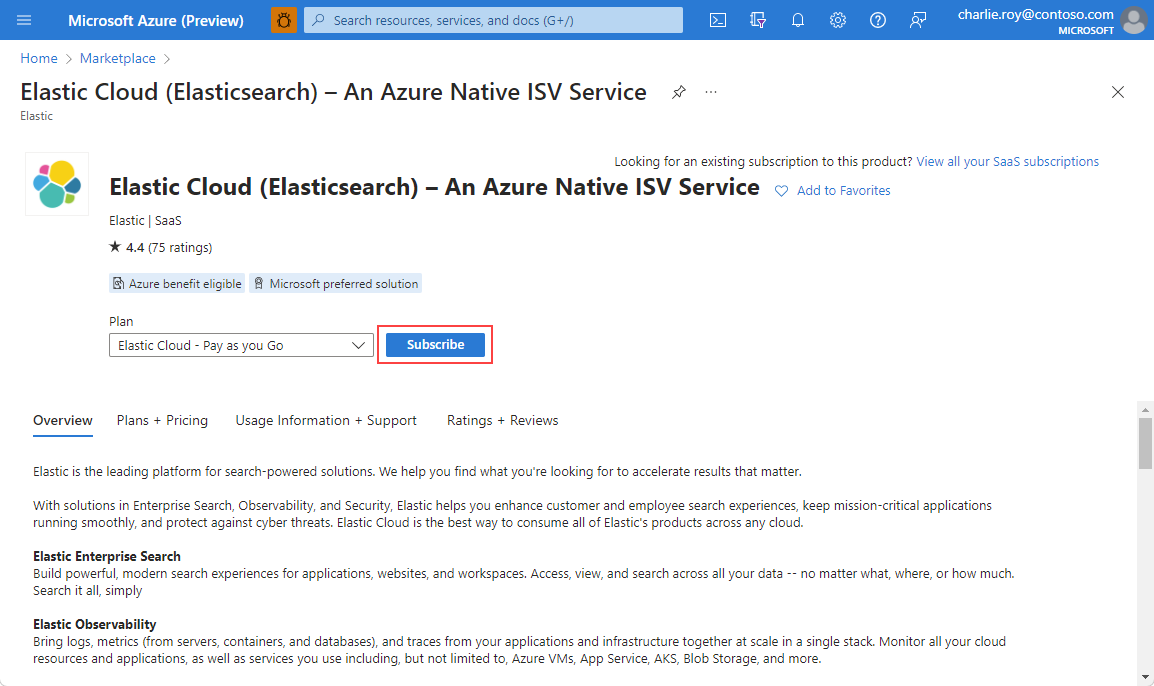
Tworzenie zasobu
Po wybraniu oferty elastic możesz przystąpić do konfigurowania aplikacji.
Na stronie Tworzenie podstaw zasobów elastycznych podaj następujące wartości.
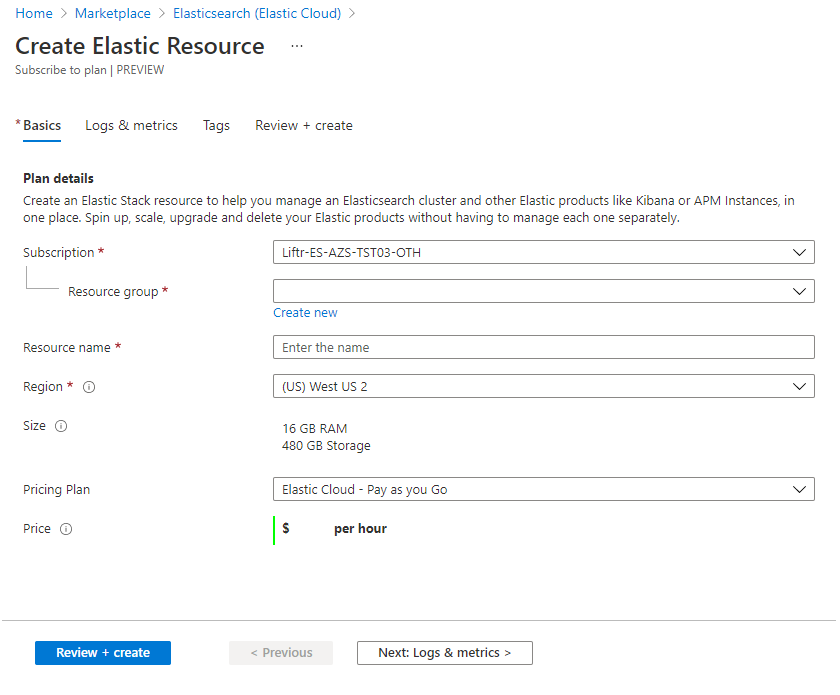
Właściwości Opis Subskrypcja Z listy rozwijanej wybierz subskrypcję platformy Azure, w której masz dostęp właściciela. Grupa zasobów: Określ, czy chcesz utworzyć nową grupę zasobów, czy użyć istniejącej grupy zasobów. Grupa zasobów to kontener, który przechowuje powiązane zasoby dla rozwiązania platformy Azure. Aby uzyskać więcej informacji, zobacz Omówienie usługi Azure Resource Manager. Nazwa konta elastycznego Podaj nazwę konta elastycznego, które chcesz utworzyć Region Wybierz region, do którego chcesz wdrożyć. Plan cenowy Płatność zgodnie z rzeczywistym użyciem. Cena Określony na podstawie wybranego planu elastycznego. Po zakończeniu wybierz pozycję Dalej: dzienniki i metryki.
W obszarze Dzienniki i metryki określ dzienniki, które mają być wysyłane do usługi Elastic.
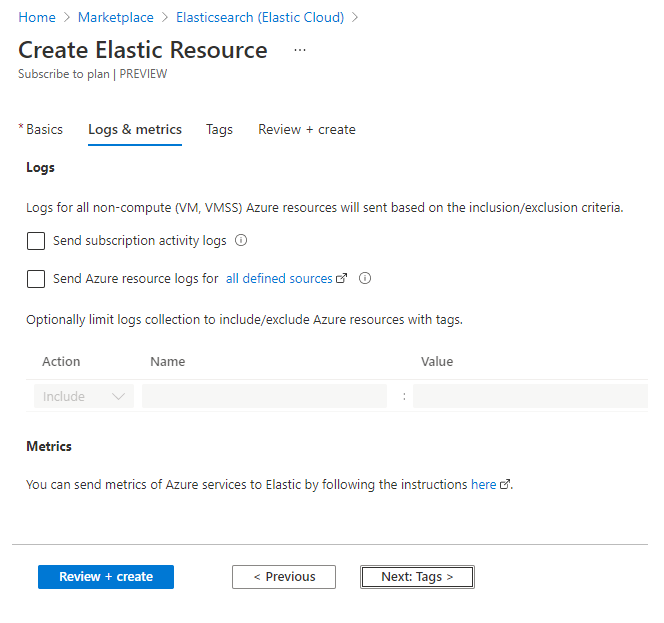
Istnieją dwa typy dzienników, które mogą być emitowane z platformy Azure do usługi Elastic.
Dzienniki subskrypcji zapewniają wgląd w operacje na poszczególnych zasobach platformy Azure w subskrypcji z płaszczyzny zarządzania. Dzienniki udostępniają również aktualizacje zdarzeń usługi Service Health. Użyj dziennika aktywności, aby określić, kto i kiedy dla wszystkich operacji zapisu (PUT, POST, DELETE) w zasobach w ramach subskrypcji. Istnieje jeden dziennik aktywności dla każdej subskrypcji platformy Azure.
Dzienniki zasobów platformy Azure zapewniają wgląd w operacje wykonywane w płaszczyźnie danych. Na przykład uzyskanie wpisu tajnego z magazynu kluczy lub żądanie do bazy danych to działania płaszczyzny danych. Zawartość dzienników zasobów różni się w zależności od usługi platformy Azure i typu zasobu. Typy dzienników zasobów platformy Azure są wymienione w kategoriach dzienników zasobów usługi Azure Monitor.
Aby filtrować zasoby platformy Azure, które wysyłają dzienniki do usługi Elastic, użyj tagów zasobów. Reguły tagów wysyłania dzienników to:
- Domyślnie dzienniki są zbierane dla wszystkich zasobów.
- Zasoby z tagami Dołączanie wysyłają dzienniki do usługi Elastic.
- Zasoby z tagami wykluczania nie wysyłają dzienników do usługi Elastic.
- Jeśli występuje konflikt między regułami dołączania i wykluczania, wykluczenie ma priorytet.
Wybierz pozycję Dalej: Tagi , aby skonfigurować tagi dla nowego zasobu elastycznego.
W obszarze Tagi dodaj tagi niestandardowe dla nowego zasobu elastycznego. Każdy tag składa się z nazwy i wartości. Po zakończeniu dodawania tagów wybierz pozycję Dalej: Przeglądanie+tworzenie , aby przejść do ostatniego kroku tworzenia zasobów.
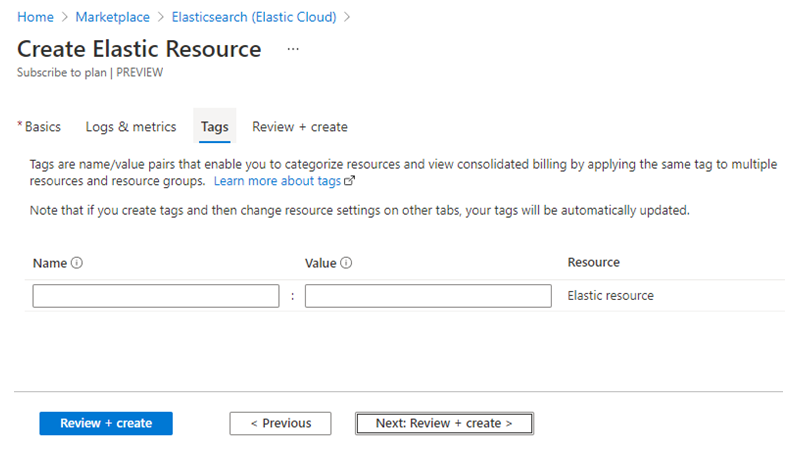
Podczas przeglądania i tworzenia konfiguracja jest weryfikowana. Możesz przejrzeć wybrane opcje dokonane we wcześniejszych formularzach. Możesz również przejrzeć warunki tej oferty.
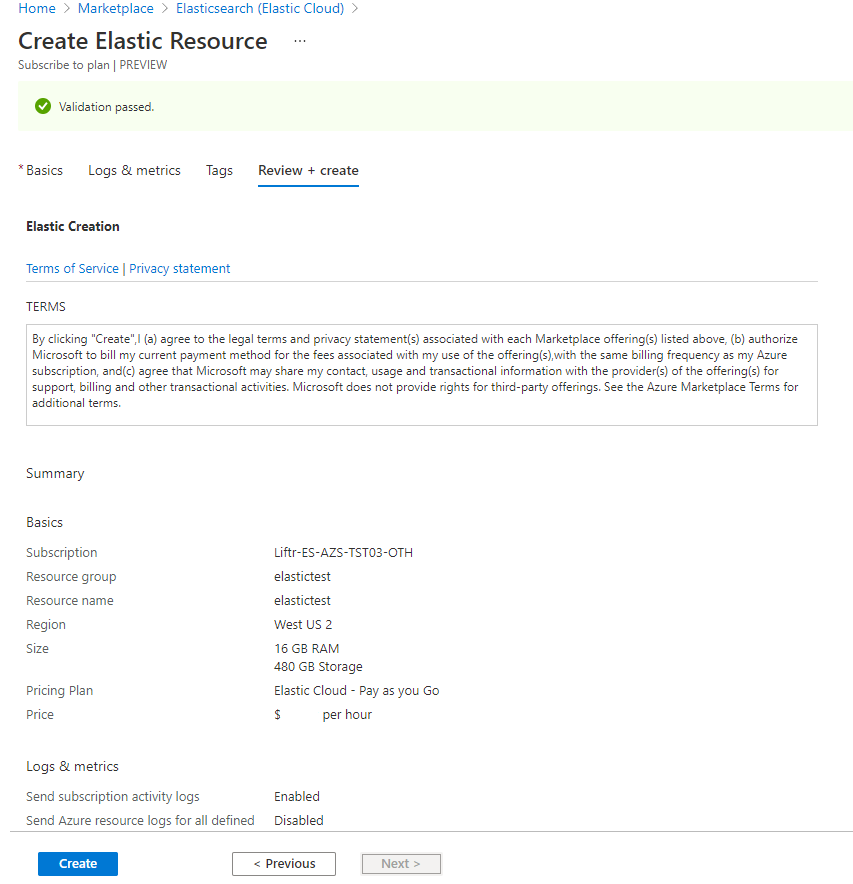
Po pomyślnym zakończeniu walidacji i przejrzeniu warunków wybierz pozycję Utwórz.
Platforma Azure uruchamia wdrożenie.
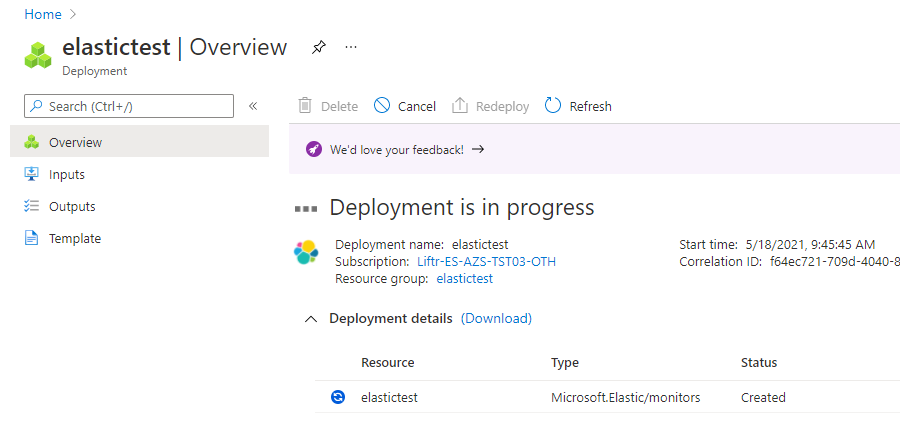
Po zakończeniu wdrażania wybierz pozycję Przejdź do zasobu, aby wyświetlić wdrożony zasób .
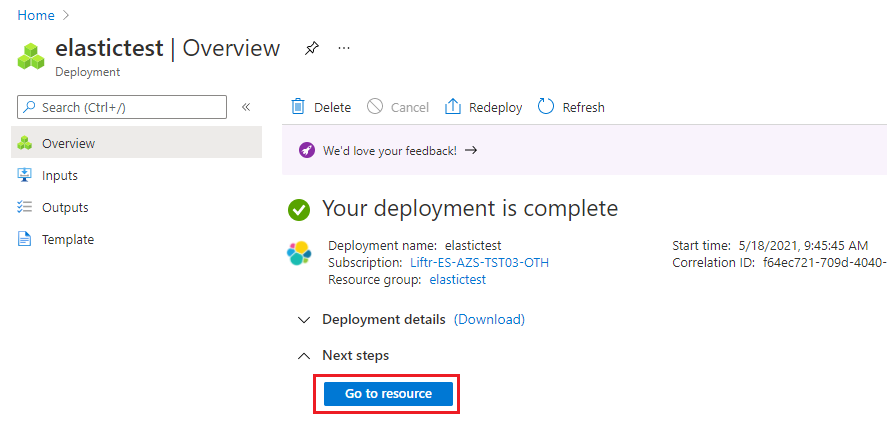
Następne kroki
Wprowadzenie do usługi Elastic Cloud (Elasticsearch) — natywna usługa niezależnego dostawcy oprogramowania platformy Azure w systemie